როგორ დავიწყოთ File Explorer ცალკე პროცესში Windows 10-ში
ნაგულისხმევად, File Explorer ხსნის ყველა ფანჯარას ერთი პროცესით. ამ პროცესს ე.წ explorer.exe. Explorer.exe და მასთან დაკავშირებული DLL მოიცავს Windows-ის ყველა მომხმარებლის ინტერფეისს - ამოცანების პანელს, Start ღილაკს და Start მენიუს Windows 10-ში. როდესაც Explorer-ის ერთ-ერთ ფანჯარაში რაღაც არასწორია, როგორიცაა გათიშვა ან ავარია, ამან შეიძლება გამოიწვიოს Explorer.exe პროცესის დახურვა და გადატვირთვა. Explorer-ის ყველა ფანჯარა დაუყოვნებლივ დაიხურება და მომხმარებლის ინტერფეისი (დავალებების პანელი, ღილაკი დაწყება და ა.შ.) ქრება და ისევ იტვირთება. Explorer-ის ჩართვა ფაილის ბრაუზერისთვის ცალკეული პროცესების გასახსნელად, შეუძლია გააუმჯობესოს Explorer გარსის სტაბილურობა. გარდა ამისა, სასარგებლოა თქვენს მიერ შემუშავებული რეესტრის შესწორებების შესამოწმებლად, რადგან ისინი პირდაპირ იქნება გამოყენებული, რადგან Explorer-ის ყოველი ახალი ინსტანცია წაიკითხავს მის პარამეტრებს რეესტრიდან ყოველ ჯერზე, როცა ახალს გახსნით ფანჯარა. მოდით ვნახოთ Windows 10-ში Explorer-ის ცალკე პროცესის დაწყების ყველა გზა.
რეკლამა
რომ გაუშვით File Explorer ცალკე პროცესში Windows 10-ში, შესაბამისი ვარიანტი უნდა იყოს ჩართული ოფციებში. ამის გაკეთების რამდენიმე გზა არსებობს. Windows 8.1-ის იგივე ფუნქციის შესახებ სტატიაში ჩვენ განვიხილეთ, თუ როგორ შეიძლება გაკეთდეს საკონტროლო პანელის გამოყენებით. ყველაზე სწრაფი გზაა File Explorer-ის ოფციების გამოყენება.
- გახსენით File Explorer.
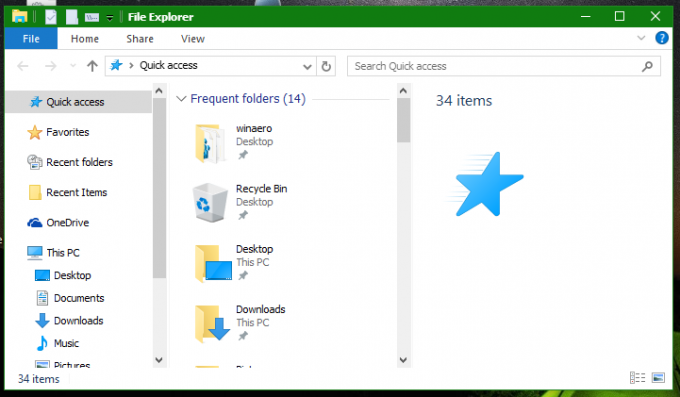
- დააჭირეთ ფაილს -> შეცვალეთ საქაღალდე და ძებნის პარამეტრები:
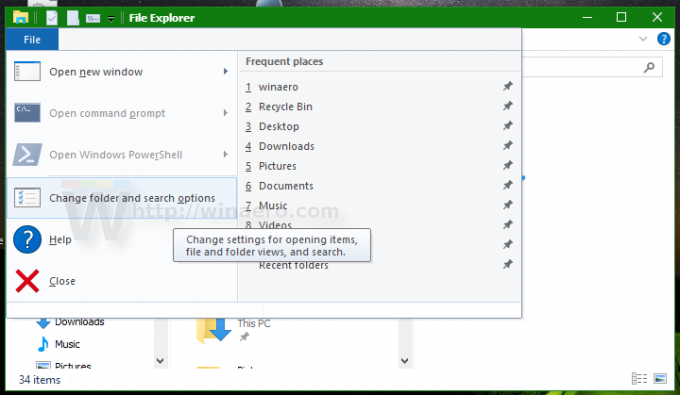
- გაიხსნება საქაღალდის პარამეტრების ფანჯარა, გადაერთეთ იქ ხედი ჩანართი.

- გადაახვიეთ პარამეტრების სიაში, სანამ არ იპოვით გამოძახებულ ნივთს გაუშვით საქაღალდე Windows ცალკე პროცესში. მონიშნეთ ყუთი.

ეს მუდმივ საშუალებას მისცემს ცალკეულ პროცესებს Explorer-ის ყველა ინსტანციისთვის.
გაფართოებული კონტექსტური მენიუ
შესაძლებელია ერთი ფანჯრის გაშვება ცალკე პროცესში Explorer-ის გაფართოებული კონტექსტური მენიუდან.
დააჭირეთ და გეჭიროთ ცვლა ღილაკით და მარჯვენა ღილაკით დააწკაპუნეთ საქაღალდეზე File Explorer-ის ღია ფანჯარაში. თქვენ ნახავთ დამატებით ელემენტებს კონტექსტური მენიუში. ერთ-ერთი მათგანი იქნება გახსენით ახალ პროცესში.
დააწკაპუნეთ მასზე და არჩეული საქაღალდე გაიხსნება ცალკე პროცესში.
როგორ დავიწყოთ Explorer ცალკე პროცესში ბრძანების ხაზიდან
Explorer.exe აპლიკაცია მხარს უჭერს ფარული ბრძანების ხაზის შეცვლას /separate. როდესაც მითითებულია, ის აიძულებს Explorer-ს გაუშვას ცალკე პროცესი.
დაჭერა Win + R მალსახმობი ღილაკები კლავიატურაზე და ჩაწერეთ შემდეგი:
explorer.exe / ცალკე
 ეს გახსნის ახალ Explorer ფანჯარას პირდაპირ ცალკე პროცესში.
ეს გახსნის ახალ Explorer ფანჯარას პირდაპირ ცალკე პროცესში.
Ის არის.
როგორ შევამოწმოთ Explorer-ის რამდენი ინსტანცია გაქვთ გაშვებული ცალკე პროცესში
გახსენით Task Manager აპი დაჭერით Ctrl + ცვლა + ესკ მალსახმობების ღილაკები და გადადით დეტალების ჩანართზე. დააწკაპუნეთ სახელი სვეტი და გადაახვიეთ explorer.exe ხაზი.
თქვენ ნახავთ Explorer-ის ყველა ცალკეულ შემთხვევას, რომელიც მუშაობს Windows 10-ში.

